Dir 300 N150 Roter beállítások

- 2665
- 540
- Major Gergely
Javaslom, hogy használja az új és legfontosabb utasításokat a firmware megváltoztatásához és az azt követő Wi-Fi útválasztók D-Link Dir-300 REV-hez. B5, B6 és B7 beállítva az útválasztót D-link DIR-300
Utasítások a D-Link DIR-300 útválasztó beállításához firmware-vel: REV.B6, REV.Az 5B, A1/B1 szintén alkalmas a D-Link DIR-320 útválasztóhoz
Az útválasztó csatlakoztatása
Csomagoljuk ki a megvásárolt eszközt, és a következőképpen csatlakoztatjuk:

Wifi Router D-Link Dir 300 hátsó oldal
- Rögzítjük az antennát
- Az Internet által jelzett fészekben csatlakoztatjuk az internetszolgáltató sorát
- A LAN által jelzett négy fészek egyikében (függetlenül attól, hogy melyik) csatlakoztatjuk a mellékelt kábelt és csatlakozunk a számítógéphez, ahonnan beállítjuk az útválasztót. Ha a konfigurációt egy WiFi -vel vagy akár táblagépből álló laptopból hajtják végre - ez a kábel nem lesz szükség, a beállítások minden szakaszát vezetékek nélkül lehet végrehajtani
- Csatlakoztuk a tápkábelt az útválasztóhoz, várj egy ideig, amíg az eszköz csizmát
- Ha az útválasztót kábel segítségével csatlakoztatta a számítógéphez, akkor elindíthatja a következő beállítások szakaszát, ha huzalok nélkül dönt, akkor az útválasztó betöltése után, amikor a készülék WiFi vezeték nélküli kommunikációs modulja be van kapcsolva, egy nem védett DIR A hálózatnak megjelennie kell a rendelkezésre álló 300 hálózatok listáján, amelyekhez csatlakoznunk kell.
Roter beállítása
Kezdjük közvetlenül az útválasztó beállítását. Ehhez egy számítógépen, laptopon vagy más eszközön bármilyen internetes böngészőt indítunk (Internet Explorer, Mozilla Firefox, Google Chrome, Safari és T.D.) és írja be a következő címet a címsorba: 192.168.0.1, kattintson az Enter elemre.Ezt követően látnia kell a bejárat oldalt, és ez különbözik a D-Link kifelé, t, T.Nak nek. Különböző firmware -t telepítettek rájuk. Megvizsgáljuk a három firmware beállítását egyszerre - DIR 300 320 A1/B1, DIR 300 NRU REV.B5 (REV.5b) és a dir 300 REV.B6.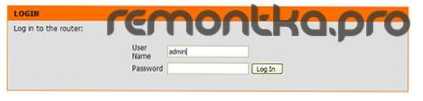
Bejárat a DIR 300 REV beállításokhoz. B1, dir-320
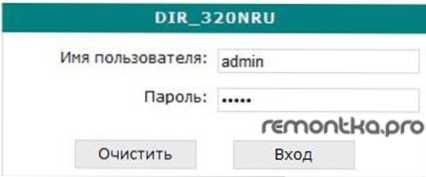
Bejelentkezés és jelszó Dir 300 REV. B5, dir 320 NRU
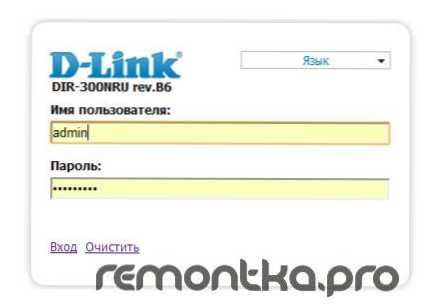
V-link dir 300 Rev B6 bejárati oldal
(Ha a bejelentkezési és jelszó bejegyzésére való áttérés nem történt meg az Enter megnyomásához, ellenőrizze az útválasztóval való kommunikációhoz használt csatlakozási beállításokat: A kapcsolat 4. verziójának protokolljának tulajdonságaiban azt meg kell jelölni : Szerezze be az IP -címet automatikusan, szerezze be a DNS -címet automatikusan. A csatlakozási beállítások megtekinthetők a Windows XP -ben: Start - Control - Csatlakozások - Kattintson - Jobb egérkattintás az egérrel - Tulajdonságok, Windows 7 -ben: Kattintson a jobb oldali hálózati ikonon található jobb egérkulcs segítségével - a vezérlés központja Hálózatok és az általános hozzáférés - Az adapter paraméterek - Kattintson a jobb egérgombbal kattintással egerek - Tulajdonságok.)
A felhasználónevet (bejelentkezési) adminisztrátor oldalon a jelszó szintén adminisztrátor (az alapértelmezett jelszó a különféle firmware -ben eltérő lehet, az erről általában a WiFi útválasztó hátulján érhetők el. Egyéb standard jelszavak - 1234, jelszó és csak egy üres mező).Közvetlenül a jelszó megadása után felajánlják Önt egy új jelszó beállítására, amelyet ajánlott - annak elkerülése érdekében, hogy elkerülje az illetéktelen személyek útválasztójának beállításait. Ezután az internetkapcsolat kézi beállításaiba kell lépnünk a szolgáltató beállításaival összhangban. Ehhez a firmware Rev -ben.B1 (Orange Interface) Válassza ki a kézi internetkapcsolat beállítását a REV -ben. B5 Lépjen a Network/Connection fülre, és a Firmware Rev -en.B6 Válassza a Kézi beállítás lehetőséget. Ezután maguknak a kapcsolati paramétereket kell konfigurálni, amelyek különböznek a különféle internetszolgáltatók és az internetkapcsolat típusai között.
Konfigurálja a VPN kapcsolatot a PPTP, L2TP számára
A VPN kapcsolat a leggyakoribb kapcsolat az internethez a nagyvárosokban. Ugyanakkor a csatlakozást nem használják - van egy kábel, amelyet közvetlenül a lakásba utasítanak, és ... feltételeznünk kell, hogy ... már csatlakozik az útválasztóhoz. Feladatunk az, hogy az útválasztót „emelje fel a VPN -t”, és elérhetővé tegye az „Outpour” -t az összes csatlakoztatott eszközhöz, mivel a B1 firmware -ben a My Connection Type mezőben vagy az internetkapcsolatnak a megfelelő típusát választják ki. Kapcsolat: L2TP Dual Access Oroszország, PPTP Access Oroszország. Ha nincsenek pontok Oroszországgal, akkor csak a PPTP -t vagy az L2TP -t választhatja ki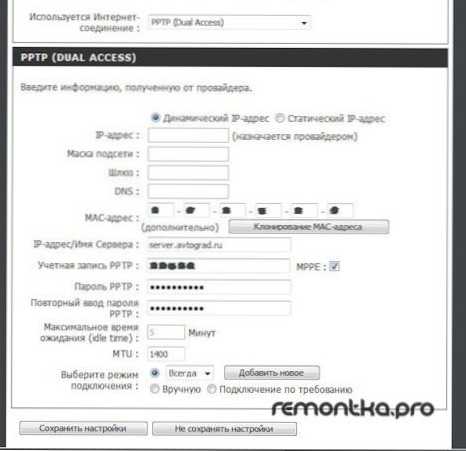
DIR 300 REV.B1 kiválasztási típusú csatlakozás
Ezt követően meg kell tölteni a szolgáltató szerver mezőnevét (például a Beeline számára - ez a VPN.Internet.Lendület.RU a PPTP -hez és a TP -hez.Internet.Lendület.RU az L2TP -hez, és a képernyő példát mutat a G szolgáltató számára. Togliatti - gólya - szerver.Aftograd.RU). Be kell írnia a szolgáltató által kibocsátott felhasználónevet (PPT/L2TP Fiók) és a jelszót (PPTP/L2TP jelszó) is. A legtöbb esetben nincs több beállítás a többi beállítás megváltoztatásához, csak mentse el azokat a gomb megnyomásával vagy mentéshez.Firmware Rev -hez.B5 A Network/Connection fülre kell lépnünk
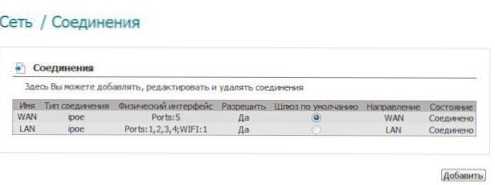
DIR 300 REV B5 Csatlakozási beállítások
Ezután kattintson a Hozzáadás gombra, válassza ki a kapcsolat típusát (PPTP vagy L2TP), az oszlopban Fizikai interfész Válassza ki a WAN -t, A Szolgáltatásmezőbe írja be a szolgáltató szerverének VPN -címét, majd a megfelelő oszlopokban a szolgáltató által kiadott felhasználónevet és jelszót jelzi a hálózathoz való hozzáféréshez. Kattintson a Mentéshez. Közvetlenül ezután visszatérünk a kapcsolatok listájához. Annak érdekében, hogy minden megfelelően működjön, meg kell jelölnünk a Just létrehozott kapcsolatot alapértelmezett átjáróként, és újra mentenünk a beállításokat. Ha mindent helyesen hajtottak végre, akkor a kapcsolatával szemben azt írják, hogy a kapcsolat telepítve van, és csak az Ön számára marad, hogy konfigurálja a WiFi Access Point paramétereitDIR-300 N150 útválasztók az utóbbival az utasítások írásakor. A B6 megközelítőleg ugyanaz. A kézi beállítások kiválasztása után be kell írnia a hálózatot, majd kattintson, majd adja meg a csatlakozás fenti pontjaihoz hasonló pontokat, és mentse el a kapcsolat beállításait. Például a Beeline Internet szolgáltató számára ezek a beállítások a következőképpen nézhetnek ki:
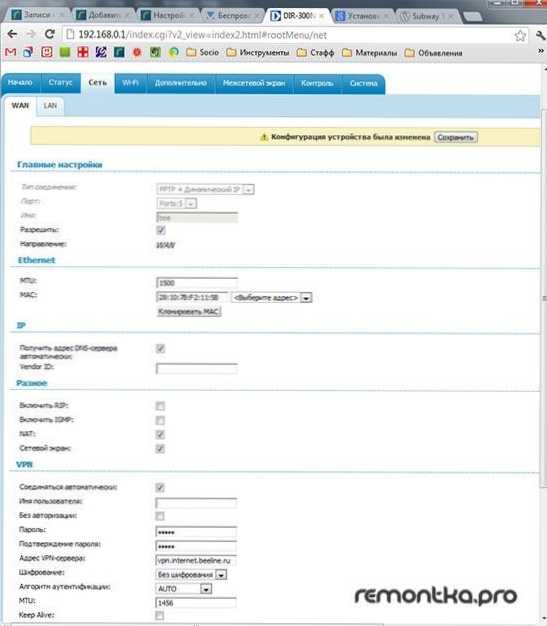
D-link dir 300 REV. B6 PPTP Beeline Connection
Közvetlenül a beállítások mentése után hozzáférhet az internethez. Ugyanakkor tanácsos a WiFi hálózati biztonsági beállítások konfigurálása, amelyet ennek az utasításnak a végén írunk.
